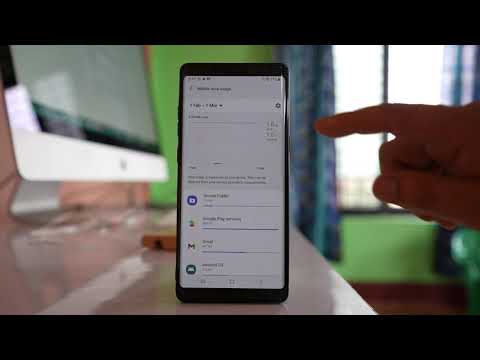
विषय

मोबाइल डेटा के साथ गैलेक्सी A70 को कैसे ठीक करें जो काम नहीं कर रहा है
इस पोस्ट में, हम इस कारण को निर्धारित करने का प्रयास करेंगे कि आपके गैलेक्सी ए 70 पर मोबाइल डेटा केवल सभी पर विचार करके और इसकी संभावना से इनकार करते हुए काम नहीं कर रहा है। यही सबसे अच्छा तरीका है कि हम आपके फोन को पूरी तरह से फिर से काम कर सकें और वाईफाई या मोबाइल डेटा का उपयोग कर इंटरनेट से कनेक्ट कर सकें। उस के साथ कहा जा रहा है, यहाँ चीजें तुम्हें क्या करना है ...
जबरन बहाली करें
ऐसे उदाहरण हैं जिनमें कुछ गड़बड़ियाँ होती हैं और जब ऐसा होता है, तो कुछ मुख्य कार्य मोबाइल डेटा सहित काम नहीं कर सकते हैं। मजबूर पुनरारंभ एक नकली बैटरी हटाने है जो आपके फोन की मेमोरी को ताज़ा करता है और सभी एप्लिकेशन और सेवाओं को पुनः लोड करता है। ज्यादातर समय, इन मुद्दों को जबरन पुनरारंभ करके ठीक किया जा सकता है। इसे आपको इसी तरह करना होगा:
- वॉल्यूम डाउन बटन को दबाए रखें और इसे अभी तक जारी न करें।
- वॉल्यूम बटन को दबाए रखते हुए, पावर कुंजी को भी दबाकर रखें।
- दोनों कुंजियों को 15 सेकंड तक या स्क्रीन पर गैलेक्सी A70 लोगो शो के लिए एक साथ रखें।
एक बार जब आपका फोन रिबूट करना समाप्त हो जाता है, तो यह देखने की कोशिश करें कि क्या यह अब मोबाइल डेटा का उपयोग करके इंटरनेट से कनेक्ट हो सकता है। यदि समस्या बनी रही, तो अगले समाधान पर जाएं।
ALSO READ: सैमसंग गैलेक्सी A70 नेटवर्क के सामान्य मुद्दों को कैसे ठीक करें
कुछ सेकंड के लिए मोबाइल डेटा अक्षम करें
ऐसा करने से वास्तव में टॉवर पर आपके फोन का कनेक्शन ताज़ा हो जाएगा। यह केवल एक चीज हो सकती है जिसे आपको अपने फोन पर मोबाइल डेटा काम करने के लिए फिर से करना होगा, खासकर यदि आप समस्या से पहले सेवा का सही उपयोग करने में सक्षम थे। यहां बताया गया है कि आप इसे कैसे करते हैं:
- अधिसूचना पैनल को नीचे खींचने के लिए स्क्रीन के ऊपर से नीचे स्वाइप करें।
- ऊपरी-दाएं कोने पर सेटिंग आइकन टैप करें।
- कनेक्शन टैप करें।
- डेटा उपयोग स्पर्श करें।
- अब इसे निष्क्रिय करने के लिए मोबाइल डेटा स्विच को स्पर्श करें।
- कुछ सेकंड के बाद, फिर से सेवा को सक्षम करने के लिए स्विच को स्पर्श करें।
यदि आपका गैलेक्सी A70 अभी भी मोबाइल डेटा का उपयोग करके इंटरनेट से कनेक्ट करने में सक्षम नहीं है, तो अगले समाधान का प्रयास करें।
मोबाइल डेटा को ठीक करने के लिए नेटवर्क सेटिंग्स को रीसेट करें
कभी-कभी, कुछ सेटिंग्स असंगति और इस तरह की समस्या के परिणामस्वरूप हो सकती हैं। यदि ऐसा होता है, तो अधिकांश समय यह एक छोटी सी समस्या है कि आपको सभी नेटवर्क सेटिंग्स को रीसेट करने की आवश्यकता क्यों है। यह आपकी सभी फ़ाइलों को हटाने के बिना सभी नेटवर्क कॉन्फ़िगरेशन को डिफ़ॉल्ट रूप से लाएगा। जो डिलीट हो जाएंगे, वे वायरलेस कनेक्शन हैं, जो वर्तमान में आपके फोन में हैं। यह इस प्रकार है:
- अधिसूचना पैनल को नीचे खींचने के लिए स्क्रीन के ऊपर से नीचे स्वाइप करें।
- ऊपरी-दाएं कोने पर सेटिंग आइकन टैप करें।
- स्क्रॉल करें और सामान्य प्रबंधन टैप करें।
- स्पर्श रीसेट करें।
- नेटवर्क सेटिंग्स रीसेट करें टैप करें।
- रीसेट सेटिंग्स टैप करें।
- यदि संकेत दिया जाता है, तो अपना पिन, पासवर्ड या पैटर्न दर्ज करें।
- आखिर में Reset पर टैप करें।
नेटवर्क रीसेट के बाद, यह देखने का प्रयास करें कि क्या आपका गैलेक्सी ए 70 अब मोबाइल डेटा का उपयोग करके इंटरनेट से कनेक्ट हो सकता है। यदि समस्या बनी रही, तो अगले समाधान पर जाएं।
ALSO READ: गैलेक्सी A70 को कैसे ठीक करें जो खुद से रिबूट होता रहता है
मास्टर अपना फोन रीसेट करें
यदि पिछली प्रक्रियाएँ समस्या को ठीक करने में विफल रहीं, तो आपके पास अपना फ़ोन रीसेट करने के अलावा और कोई विकल्प नहीं है। एक मास्टर रीसेट इस समस्या को ठीक करने की सबसे अधिक संभावना है, लेकिन आपको अपनी महत्वपूर्ण फ़ाइलों और डेटा का बैकअप बनाना होगा क्योंकि वे सभी हटा दिए जाएंगे और आप उसके बाद उन्हें पुनर्प्राप्त नहीं कर पाएंगे। बैकअप के बाद, अपने Google खाते को हटा दें ताकि आप अपने डिवाइस से लॉक न हों और फिर अपना फ़ोन रीसेट करने के लिए इन चरणों का पालन करें:
- डिवाइस को बंद करें।
- दबाकर रखें ध्वनि तेज तथा शक्ति चांबियाँ।
- जब गैलेक्सी ए 70 लोगो दिखाता है, तो चाबियाँ जारी करें।
- आपका गैलेक्सी A70 रिकवरी मोड में बूट होता रहेगा। एक बार जब आप नीले और पीले ग्रंथों के साथ एक काली स्क्रीन देखते हैं, तो अगले चरण पर जाएं।
- दबाएं आवाज निचे 'डेटा / फ़ैक्टरी रीसेट को पोंछने' के लिए कई बार कुंजी।
- दबाएँ शक्ति बटन का चयन करें।
- दबाएं आवाज निचे 'हाँ' पर प्रकाश डाला गया है।
- दबाएँ शक्ति मास्टर रीसेट को चुनने और शुरू करने के लिए बटन।
- जब मास्टर रिसेट पूरा हो जाता है, तो oot रिबूट सिस्टम ’को हाइलाइट कर दिया जाता है।
- दबाएं पॉवर का बटन डिवाइस को पुनरारंभ करने के लिए।
एक बार रीसेट समाप्त होने के बाद, अपने फोन को एक नए डिवाइस के रूप में सेट करें और फिर यह देखने की कोशिश करें कि क्या उसका मोबाइल डेटा अब काम कर रहा है या यदि आप इसके साथ इंटरनेट से कनेक्ट कर सकते हैं। यदि रीसेट के बाद समस्या बनी रही, तो समस्या आपके फोन के साथ नहीं हो सकती है।
अपने सेवा प्रदाता को कॉल करें
इस समय, आपके सेवा प्रदाता को कॉल करना आपके लिए सबसे अच्छा विकल्प हो सकता है, खासकर यदि आपके पास जो समस्या है वह कनेक्शन के बारे में है। यह संभव है कि सेवा के उपयोग से नेटवर्क या आपके खाते के साथ कोई समस्या हो। आपके प्रदाता के पास आपकी समस्या के सभी उत्तर या समाधान होने चाहिए।
मुझे आशा है कि यह समस्या निवारण मार्गदर्शिका सहायक रही है।
TDG पर अगला उत्तर
- एक गैलेक्सी ए 70 को कैसे ठीक करें जो वाईफाई नेटवर्क से कनेक्ट नहीं है
- बिना सिग्नल या सर्विस वाले अपने गैलेक्सी ए 70 का क्या करें
- यदि गैलेक्सी ए 70 पर वाईफाई कनेक्शन गिरता है तो क्या करें


